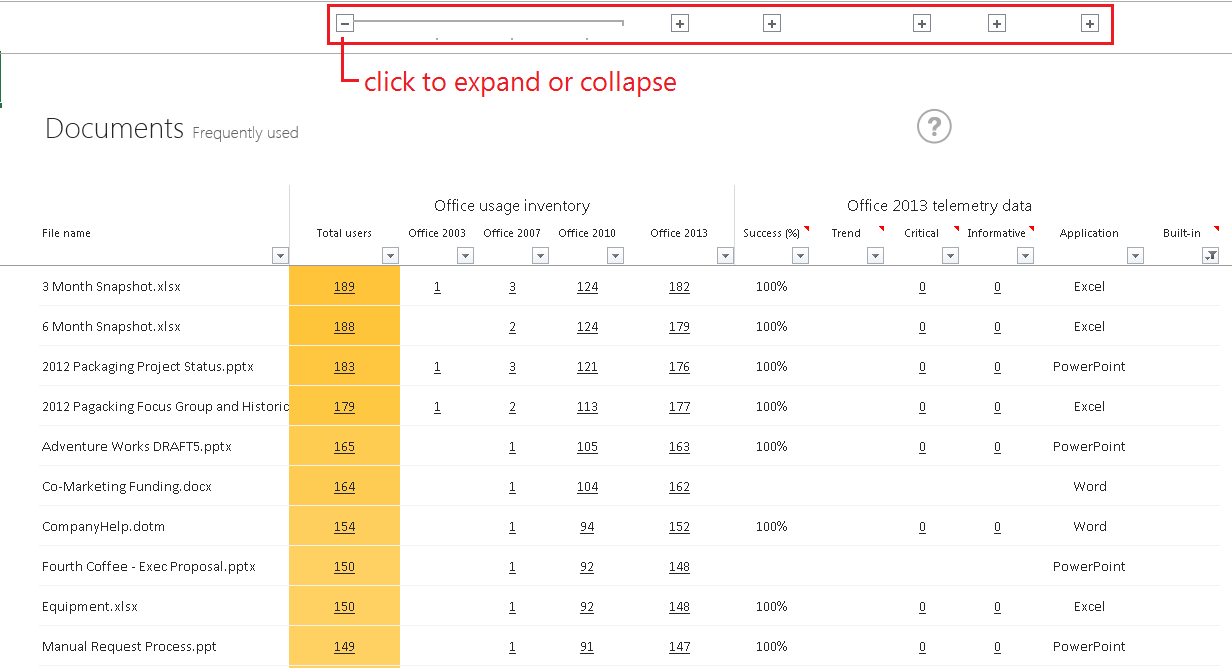Office テレメトリ ダッシュボードを使用して、組織にとって重要なドキュメントを見分ける
原文の記事の投稿日: 2012 年 8 月 7 日 (火曜日)
この投稿は、Office ソリューション管理チームのプログラム マネージャーである山岸真人によって書かれました。
前のブログ投稿で、推奨される Office 互換性プロセスと Office テレメトリ ダッシュボードを紹介しました。このプロセスの重要な点は、万が一に備えてアーカイブに保存されるドキュメントやソリューションではなく、真に重要で日常的に使用されるドキュメントとソリューションを見分けることです。この投稿では、IT 担当者が Office テレメトリ ダッシュボードを使用して、組織を動かすドキュメントを発見する方法について詳細に説明します。
ビジネス クリティカルなソリューションの特定
このセクションでは、最新の Office 互換性プロセスの最初の 2 つの手順を取り上げます。
手順 1. データの収集: エンド ユーザーから実際のドキュメントおよびアドインの使用状況とメタデータを収集することから始めます。
手順 2. データの分析: Office を展開する最初の日に用意する必要のあるビジネス クリティカルなドキュメントとアドインを特定します。
Office 2013 の Office テレメトリは、どの Office ドキュメントが開かれていて、Office 2003 以降を実行しているすべての PC からどのアドインが読み込まれているかに関する情報を収集できることに注目してください。Office テレメトリ ダッシュボードは、会社で最も頻繁に使用されるドキュメントおよびアドインを表示します。メイン ビューから分析を開始できます。ドキュメントとアドインは、通常、最も頻繁に使用されるものが一番上に並べ替えられます。これらの頻繁に使用されるドキュメントとアドインは、ビジネス クリティカルだと考えられるものの上位候補になります。
頻繁に使用されるドキュメントを表示しているテレメトリ ダッシュボードのスクリーンショットを次に示します。
多くのユーザーが同じドキュメント名を使用する場合があるので、使用頻度がすべてではありません。テレメトリ ダッシュボードは、分析を支援するいくつかの機能を提供します。
ユーザー カウントが含まれるセルをクリックすることにより、ビューをドリルスルーして、各ドキュメントまたはアドインの詳細をさらに調べることができます。ファイルを使用しているユーザー、ファイルを開いた場所、およびファイルを開いた日時を確認できます。これらのすべての情報は、ファイルが真に共有されているかどうか、誰がドキュメントを所有しているのか、そして最終的にはこれらのファイルやドキュメントに特別な注意を払う必要があるかどうかを決定するのに役立ちます。
次のスクリーンショットは、Prototype Setup Tasks.xls という名前が付いているすべてのファイルの詳細を示しています。
テレメトリ エージェントは Office 2013 に加えて、Office 2003、Office 2007、および Office 2010 からデータを収集できるので、Office のバージョンごとに分割したユーザー カウントを表示できます。Excel のグループ化機能の正符号 (+) を使用すると、ビューを展開できるので、ドキュメントまたはアドインが特定のバージョンの Office のみで使用されているかどうかが確認できます。これらの正符号は、次のスクリーンショットで強調表示されています。
Microsoft Office では、多くのドキュメント、リッチ テンプレート、およびアドインが既定でインストールされます。急いでいるユーザーがファイルを既定のファイル名で保存し、Book1.xlsx や Document1.docx などのファイルをインベントリに入れる場合があります。一意のドキュメントおよびアドインのみを表示する場合は、[組み込み] (Built-in) 列 (以下のスクリーンショットで、円で囲まれている) を使用して、Microsoft によって提供されたファイルや既定のファイル名を使用しているファイルを除外することができます。
この投稿では、Office テレメトリを使用して、組織で最も頻繁に使用されるファイルを特定し、ファイルがどのように使用されたかを詳細に調べる方法について説明しました。
ここまで読んで頂きありごうとうございました。Office テレメトリ ダッシュボードに関する追加のブログ投稿を発行し、それぞれの機能、導入手順、またはヒントおよびベスト プラクティスの詳細について説明する予定です。新しい Office カスタマー プレビューを使用してこの機能を評価することができます。また、詳細な導入ガイドについては、TechNet を参照してください。TechNet 記事の追加も計画しています。
これはローカライズされたブログ投稿です。原文の記事は、「Using Office Telemetry Dashboard to understand what documents are important in your organization」をご覧ください。